win11 无网络 Win11连接WiFi但无internet如何解决
win11 无网络,近日Win11操作系统正式发布,带来了许多新功能和改进,有些用户在升级后遇到了一个问题:Win11连接WiFi后却无法上网。这个问题给用户带来了不便和困扰。我们应该如何解决这个Win11无网络的问题呢?在本文中我们将为大家介绍一些解决方法,帮助大家顺利解决Win11连接WiFi但无internet的困扰。无论您是新手还是有一定电脑使用经验的用户,都可以通过本文找到适合自己的解决方案。让我们一起来看看吧!
方法一
1. 按 Win + S 组合键,或点击底部任务栏开始旁的搜索图标。在打开的Windows 搜索窗口,搜索框输入服务,然后点击打开系统给出的最佳匹配服务应用。
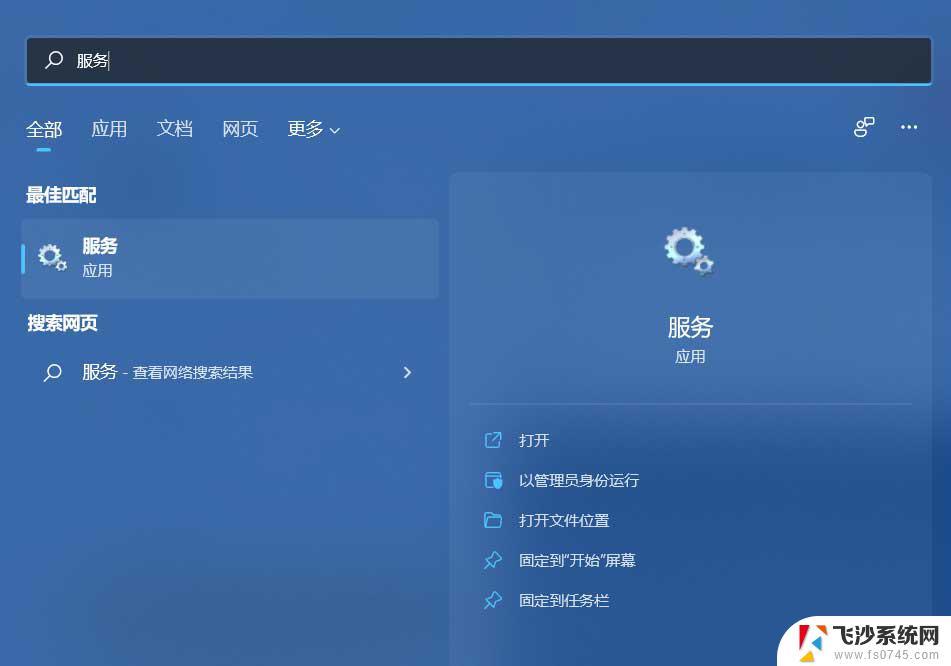
2. 服务窗口,找到并双击打开 WLAN AutoConfig ,如果此服务没有启动,需要启动。
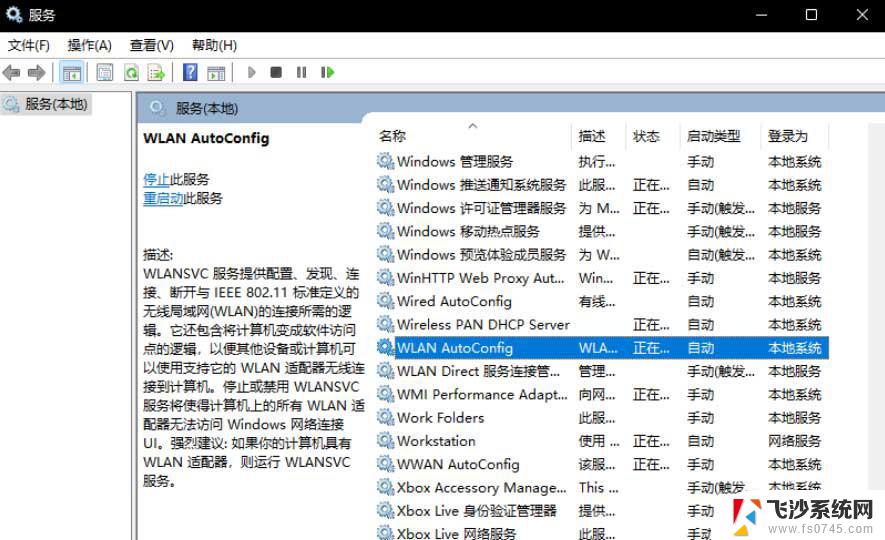
方法二
1. 首先,按 Win 键,或点击任务栏上的开始图标,然后点击所有应用下的设置(Win+i)。
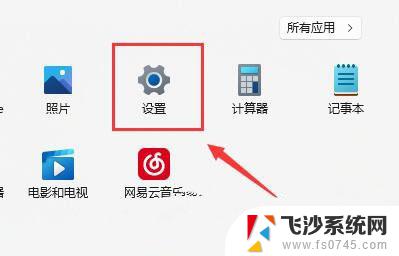
2. 设置窗口,找到并点击疑难解答(建议的疑难解答、首选项和历史记录)。
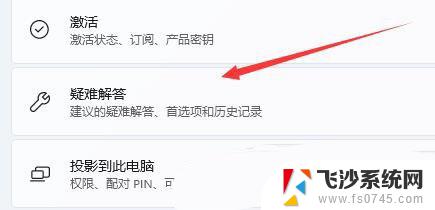
3. 选项下,点击其他疑难解答。
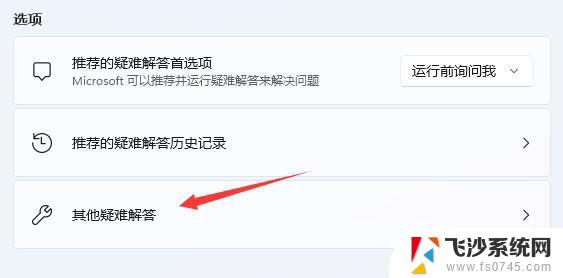
4. 最常用下,点击Internet 连接右侧的运行。
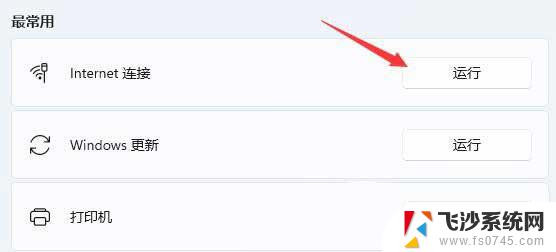
5. Internet 连接窗口,系统会自动帮助你解决Win11连接wifi显示无internet问题。
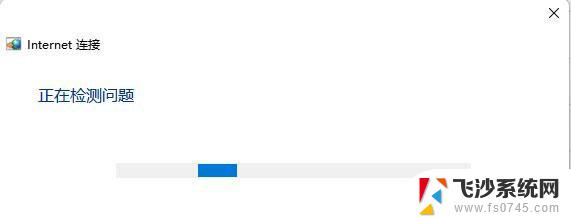
方法三
1. 按 Win 键,或点击开始图标,在打开的已列出来的应用中,点击设置。
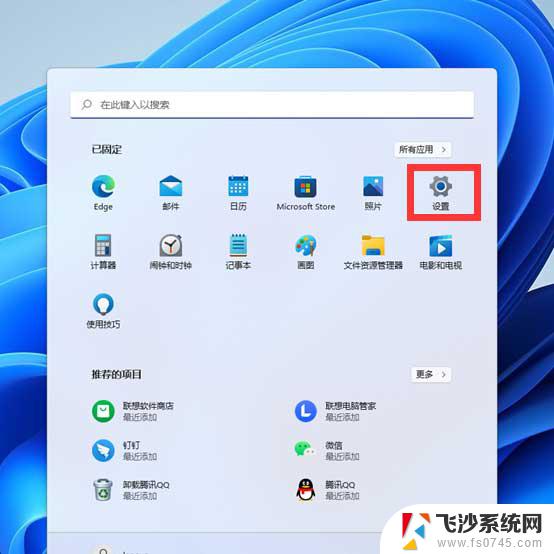
2. 设置窗口,左侧点击网络 & Internet,右侧点击高级网络设置(查看所有网络适配器,网络重置)。
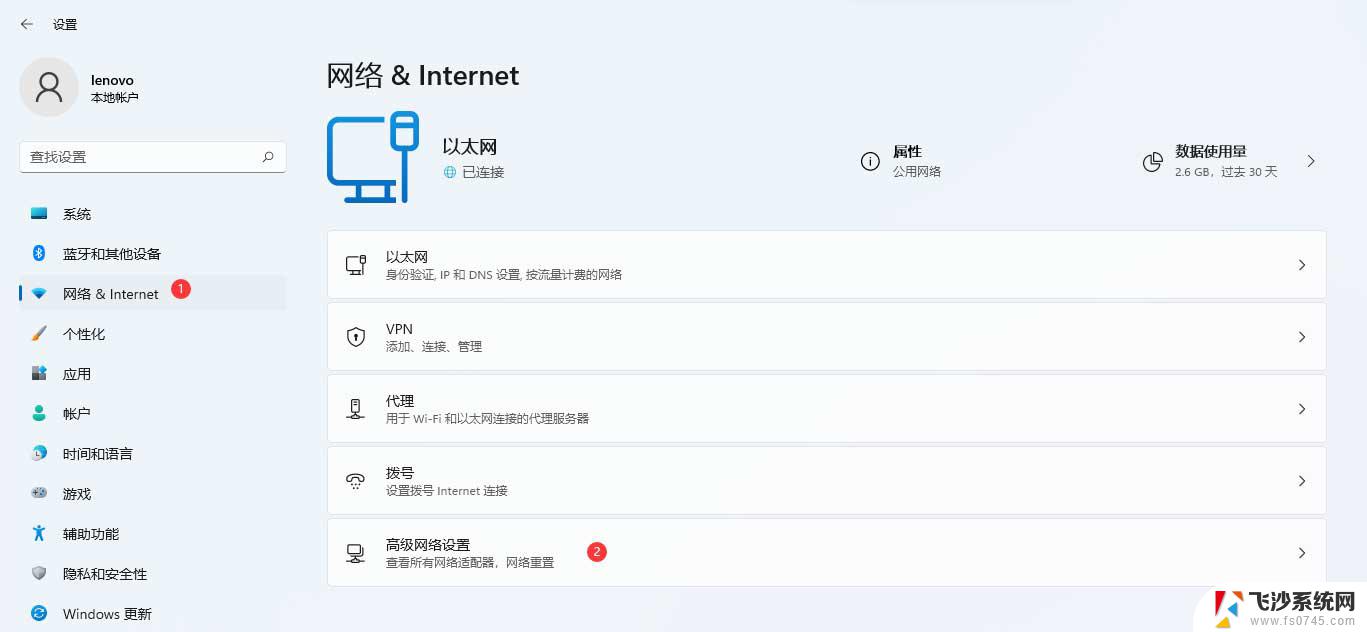
3. 更多设置下,点击网络重置(将所有网络适配器重置为出厂设置)。
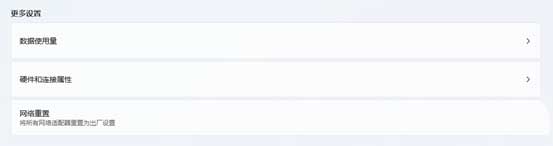
4. 网络重置,会有段说明:这将删除所有网络适配器然后重新安装它们,并将其他网络组建设回为原始设置。确定没问题后,再点击立即重置即可。
5. 点击后,系统会弹出确实要重置网络设置吗?提示界面,点击是,会删除当前电脑中所有网络设备的驱动,然后重新安装。
注:在进行网络重置前,可以先准备好支持离线安装的网卡驱动。比如驱动总裁网卡版、驱动精灵网卡版、驱动人生网卡版等,以便在网络重置失败后进行安装。
以上是win11无网络的全部内容,如果你遇到这个问题,可以根据我的方法来解决,希望对大家有帮助。
win11 无网络 Win11连接WiFi但无internet如何解决相关教程
-
 win11系统网络显示未连接 win11无法连接到internet怎么解决
win11系统网络显示未连接 win11无法连接到internet怎么解决2024-11-19
-
 win11打开无线网络连接 Win11怎么连接wifi步骤
win11打开无线网络连接 Win11怎么连接wifi步骤2023-11-22
-
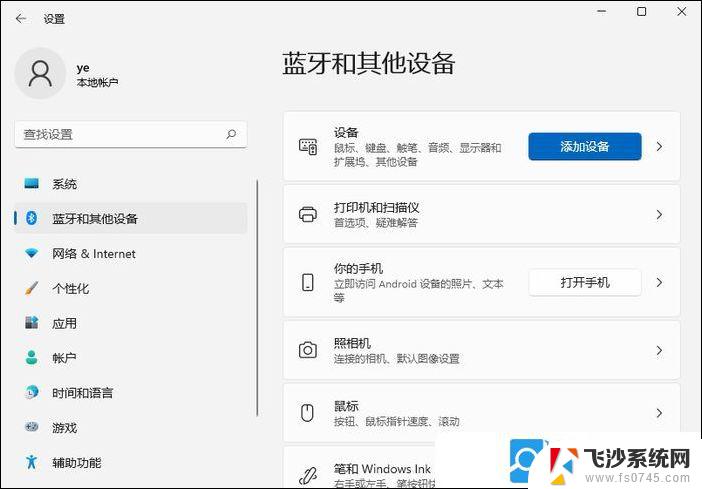 win11如何通过wifi连打印机 无线网络如何连接打印机
win11如何通过wifi连打印机 无线网络如何连接打印机2024-11-02
-
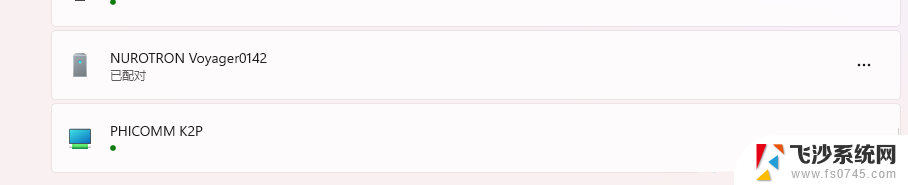 电脑蓝牙配对成功但是无法连接 Win11蓝牙配对成功但无法连接解决方法
电脑蓝牙配对成功但是无法连接 Win11蓝牙配对成功但无法连接解决方法2024-09-13
- ipv4和ipv6无网络访问权限win11 Win11 ipv4无网络访问权限ipv6有怎么解决
- win11激活没法联网 win11激活之后网络无法连接怎么处理
- win11网络自动连接 Win11系统wifi自动连接设置教程
- 电脑蓝牙连接不了win11 Win11蓝牙设备无法连接解决方法
- win11本地网络 慢 Win11电脑网速慢如何解决
- win11连不到打印机 Win11打印机无法连接怎么解决
- win11网络中不显示 Windows11 Wi Fi网络不显示怎么解决
- win11如何创建word文件 Word文档创建步骤
- win11屏幕显示横 Windows11横向显示设置方法
- win11删除文件夹需要管理员权限怎么办 Win11无法删除文件需要权限解决
- win11右下角虚拟触控板 Windows11虚拟触摸板怎么打开
- win11怎么开启投屏 手机投屏到电脑怎么操作
win11系统教程推荐
- 1 win11更新后如何关闭 microsoft账户(2) Win10怎么退出Microsoft账户登录
- 2 win11点击文件夹一直转圈圈怎么办 win11打开文件夹卡顿解决方法
- 3 windows11登录微软账号 Win11 Microsoft账户登录教程
- 4 win11如何结束任务 Win11如何快速结束任务
- 5 win11电脑屏幕触屏怎么关闭 外星人笔记本触摸板关闭快捷键
- 6 win11 如何显示实时网速 笔记本显示网速的方法
- 7 win11触摸板关闭了 用着会自己打开 外星人笔记本触摸板关闭步骤
- 8 win11怎么改待机时间 Win11怎么调整待机时间
- 9 win11电源键关闭设置 怎么关闭笔记本上的功能键
- 10 win11设置文件夹背景颜色 Win11文件夹黑色背景修改指南